写在前面:
经常会有很多用户不会激活office,或激活过程中遇到一些问题,今天小编就告诉大家正确的激活姿势以及该用什么姿势去解决您遇到的问题。
激活时的注意事项:
· 激活需要链接互联网,您联网后才可以正式激活使用。
· 激活过程的具体时间取决于您的网络上传速度和微软服务器的响应速度。
· 需要有微软账户,推荐提前注册好(如果购买预装有office的机器,需要使用激活并登录系统的微软账号激活office, 账号不一致会影响激活)。
· 激活office前,需要保证Windows已经激活。
· 需要在Windows系统激活的6个自然月内激活(否则微软服务器自动判定用户弃权使用,将无法激活)。
※Windows10激活判断方法:先进行联网,打开“开始-设置-更新和安全-激活”,如下图显示为激活状态。
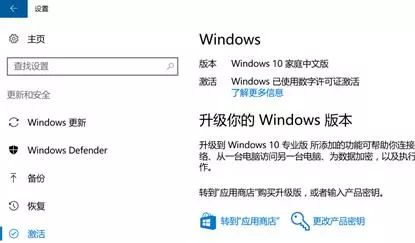
好了,当我们把一切都准备好的时候,就可以开始激活office了!预装Office通常有经典版和优化版、新版1709版三种,略有差异,我们先看一下新版1709版激活步骤:
预装 Microsoft Office 家庭学生版 2016 (版本号 1709 或更新)激活方法
首先介绍一下 Microsoft Office 软件版本号的查询方法点击开始菜单并打开任意一款 Office 软件,例如 Excel 2016,打开后点击左上角“文件”,选择“账户”。

在激活产品按钮一侧可以看到 Office 版本号,下图中为 1709,需要注意的是office激活教程,本文中提及的激活方法仅限于 1709 及更新的版本,如果用户预装的 Office 版本为较早版本,激活步骤请参考本文下拉后段内容。
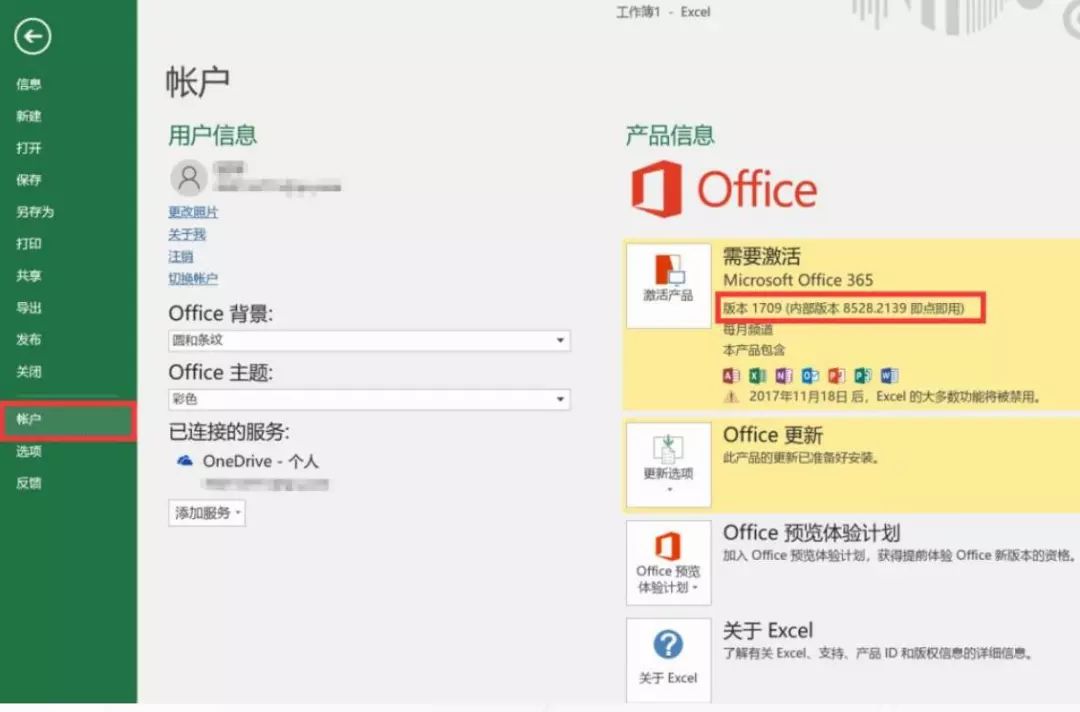
出货预装 Microsoft Office 家庭学生版 2016 的机器,如查询版本号为 1709,激活界面较以往有所调整,具体方法请参考下文:
1. 先确认操作系统已经激活,然后点击开始菜单并打开任意一款 Office 软件,例如 Excel2016,打开后会弹出“登录以设置 Office”,如果已经注册了微软账户,需点击“登录”;如果尚未注册微软账户,需点击“创建账户”并按照提示注册一个微软账户。

2.对于预装 Microsoft Office 家庭学生版 2016 的机器,软件此时会自动检测到并提示“此设备中包含 Office”,点击“激活 Office”。

3.设置地区和语言版本。
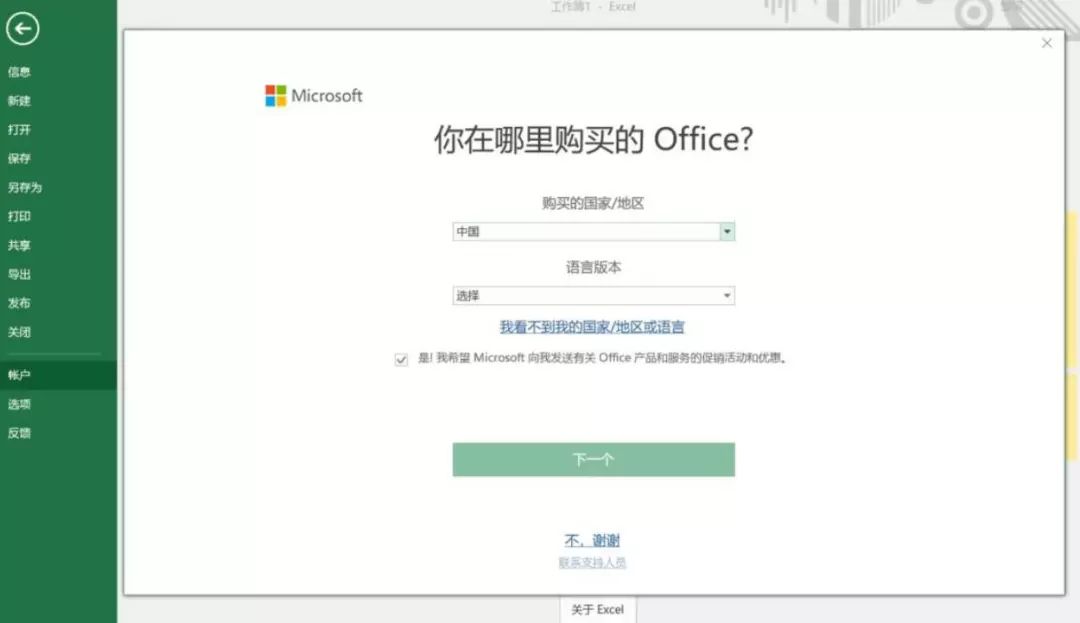
4.等待软件准备就绪。

5.稍等一段时间后会收到提示“Office 即将就绪”,点击“接受并启动 Excel”即可完成激活。
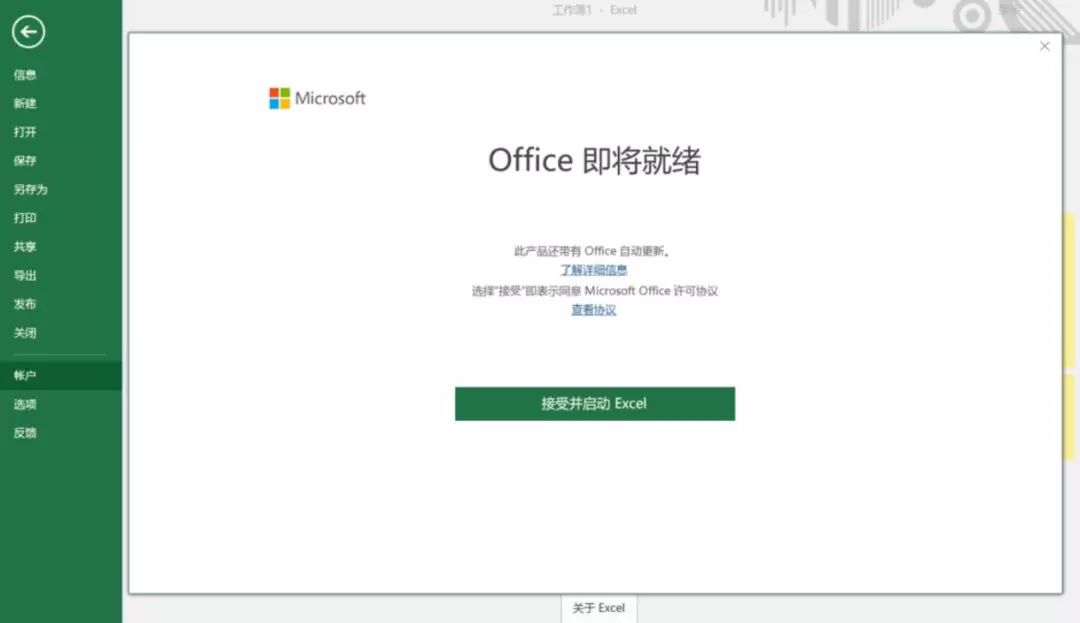
目前可能会出现的问题:
一、我已经按照正确的步骤完成了激活步骤,但是仍然提示我“需要激活”(如下图)
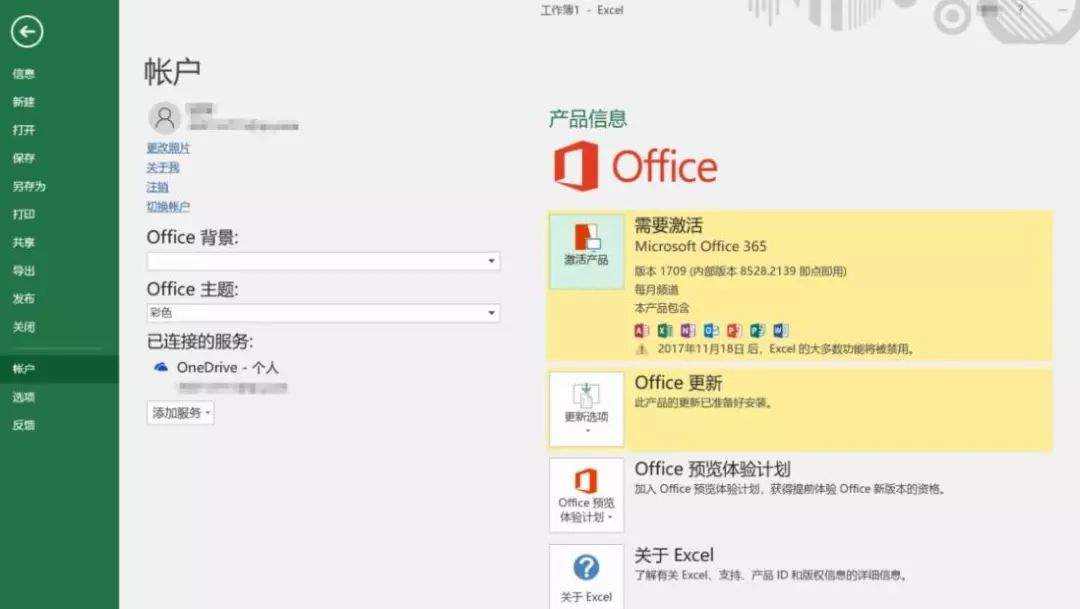
解决方法:
1.点击“Office 更新”中的“更新选项”,选择“立即更新”office激活教程,将 Office 更新至最新版本,软件会提示关闭应用并重新自动打开
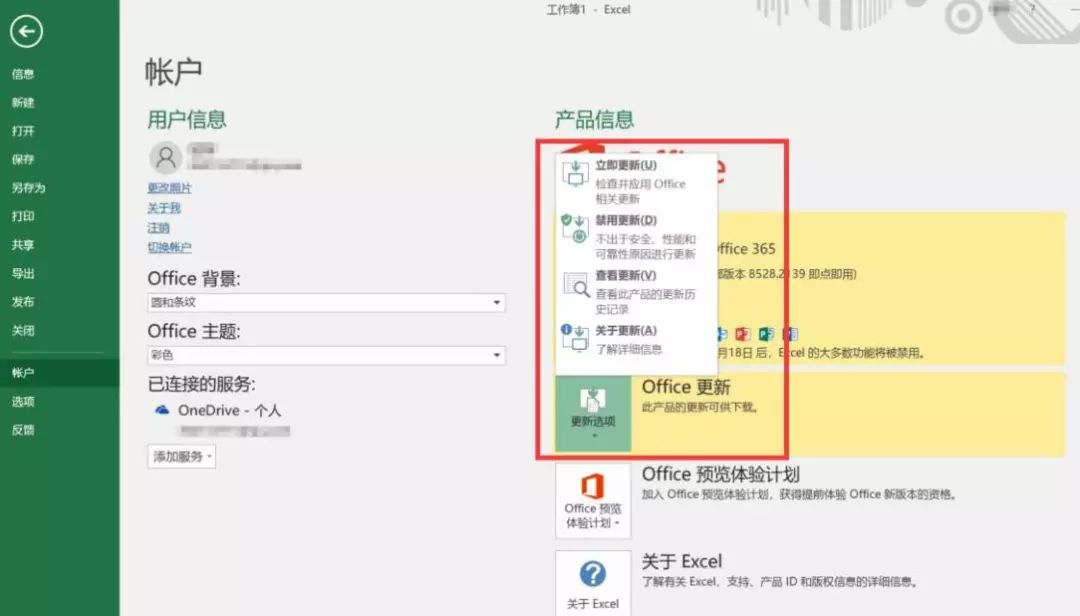
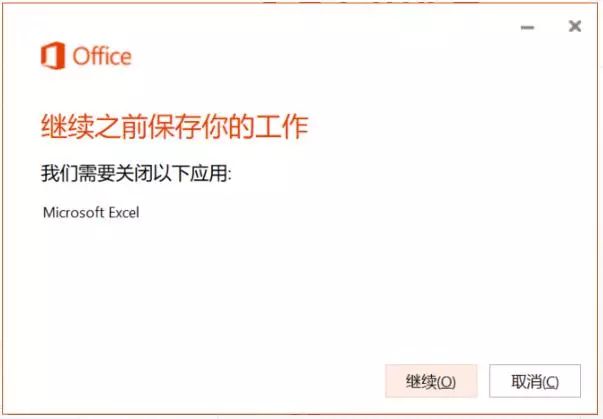
2.点击“接受并启动”即可完成激活。

二、我激活的时候提示我试用 30 天或是购买 Office 才能激活(如下图)
1.需下载微软官方修复程序对Office软件进行修复后再尝试,目前微软提供两个工具,可依次尝试。工具1下载 ,工具2下载 。
2.关闭已经打开的 Office 软件,打开修复工具,根据提示一直点击“下一步”或“Continue”直到完成。
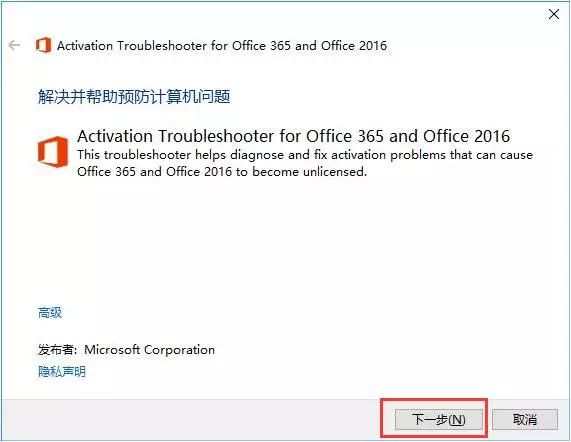
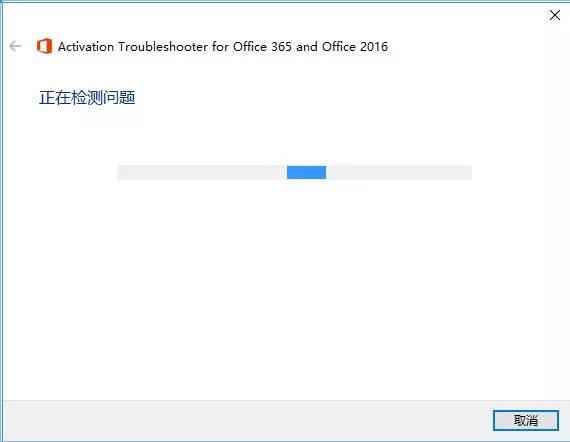
3.修复完成后再次打开任意 Office 软件,点击“接受并启动”。
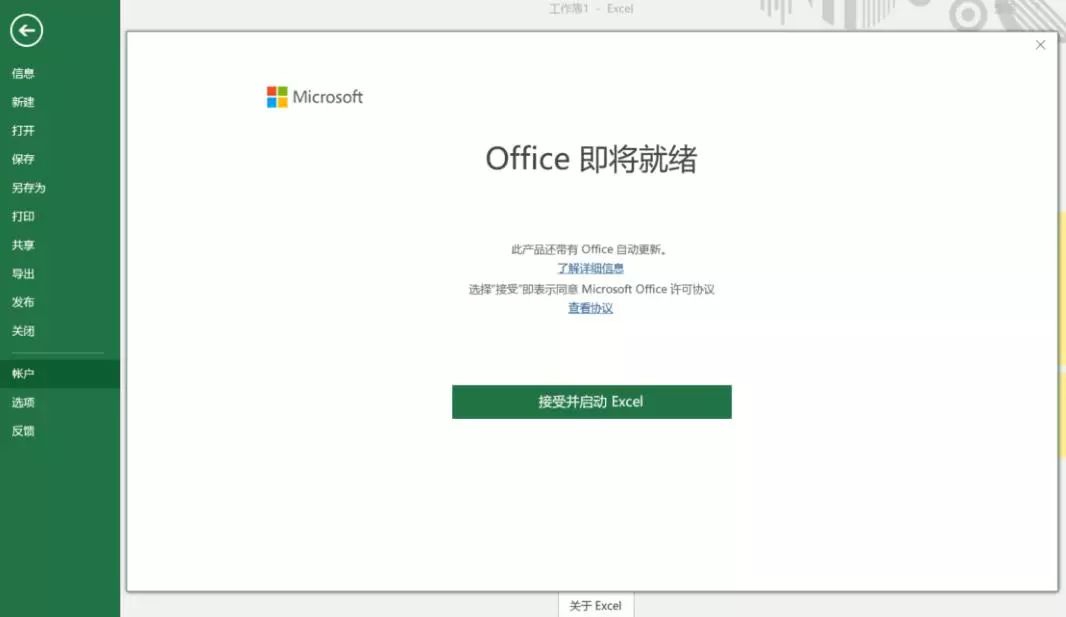
4.打开“文件”-“账户”,确认 Office 成功激活。(显示“激活的产品”)
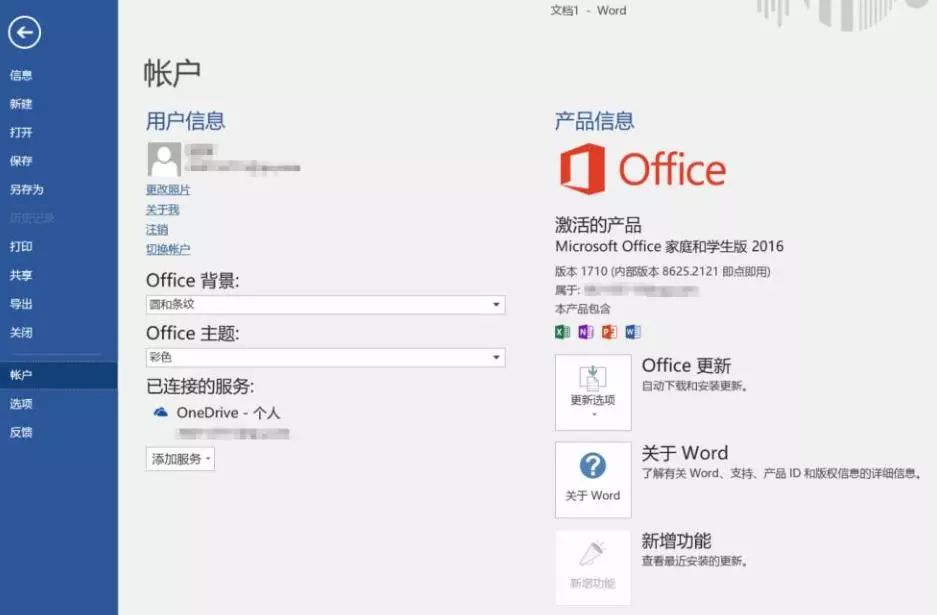
office经典版激活方式:
1、开机后,点击屏幕左下角的“开始”按钮,可以在开始菜单右侧看到“Word”、“Excel”、“PowerPoint”的图标,点击任意图标打开任意软件均可。
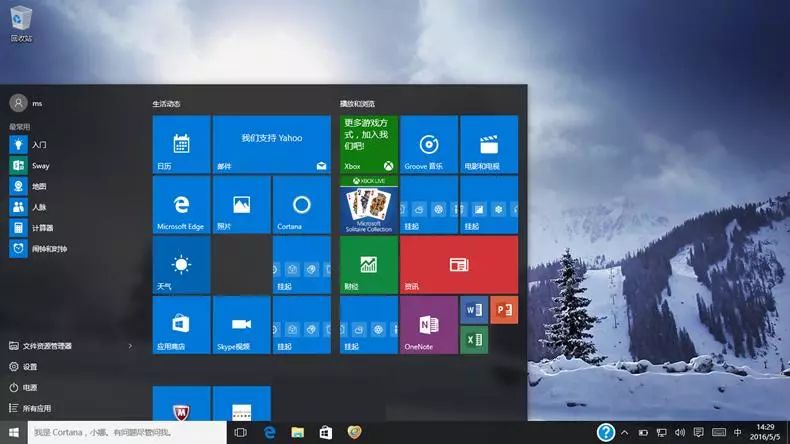
2、Office组件打开之后,点击弹出的激活窗口。
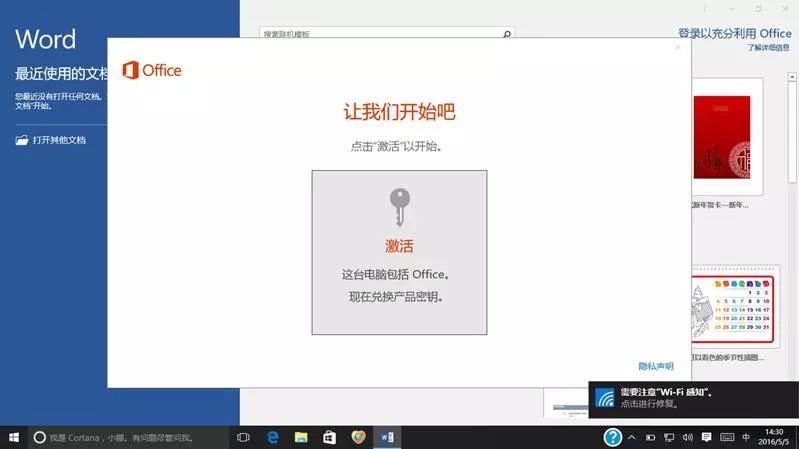
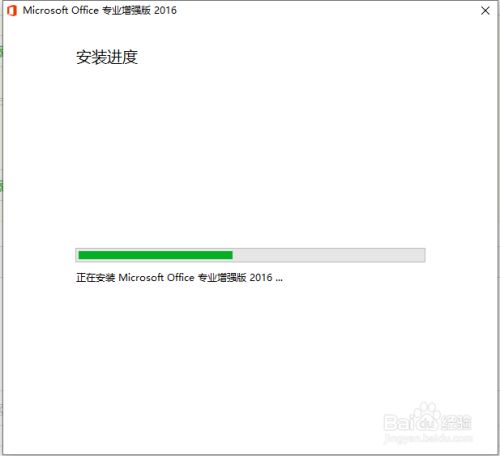
3、激活助手会自动读取系统内的激活秘钥,然后点击“2.联机兑换”即可。

4、在点击联机兑换后,会跳转到office的网页,具体打开速度取决于很多原因哦,你可以耐心等一下,然后在网页上点击“下一步”即可。
5、使用您激活系统的微软账号,然后点击登陆即可。
6、国家选择“中国”(在海外可能无法激活哦),语言可以根据您的需要选择英语或简体中文(这个地方的语言只影响您之后操作的时候显示的语言哦),然后点击完成即可。
7、稍后会自动进行账户设置,直至显示“即将完成”。
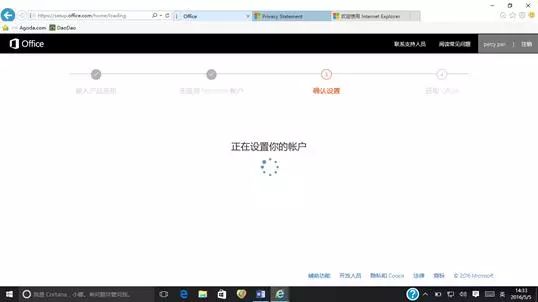
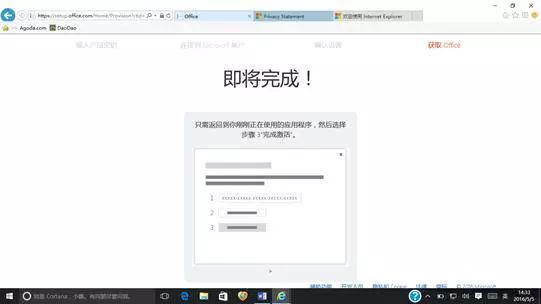
8、然后您就可以在切换回office的界面,点击“3.完成激活”就可以了。“”(手动回到office界面哦)

9、系统会弹出“激活office”的窗口,输入您激活系统以及刚才在网页上输入的微软账号。
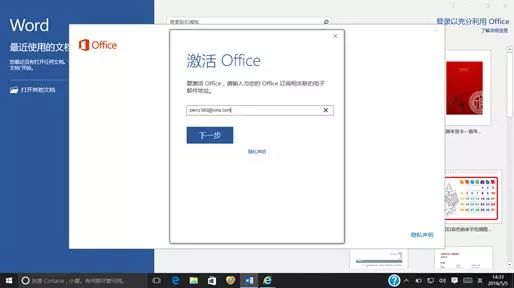
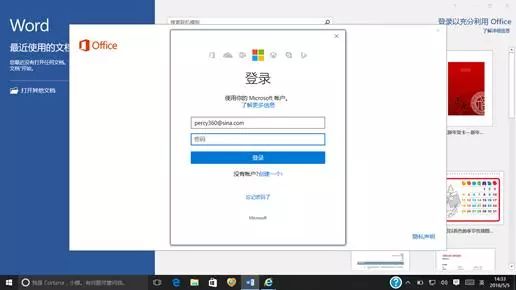
10、点击“确认”,点击“接受”即可完成。
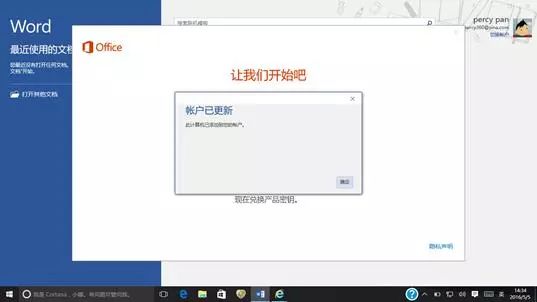
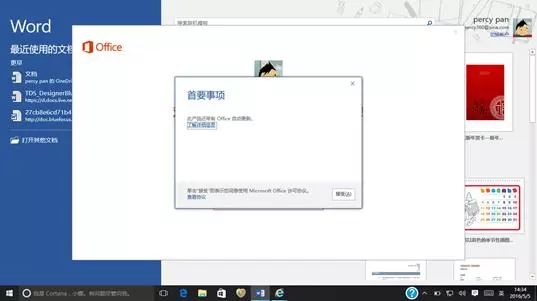
11、到此,您的office就激活完成了,可以通过office应用左上角的“文件”选项—“账户”选项,进行查看您的激活状态哦
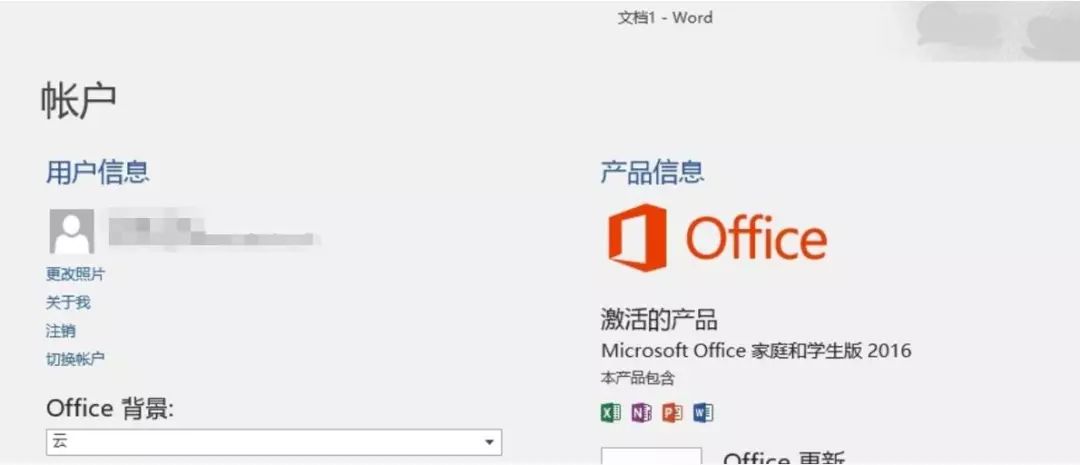
==================================================================================
office优化版激活方式:
1、开机后,点击屏幕左下角的“开始”按钮,可以在开始菜单右侧看到“Word”、“Excel”、“PowerPoint”的图标,点击任意图标打开任意软件均可。
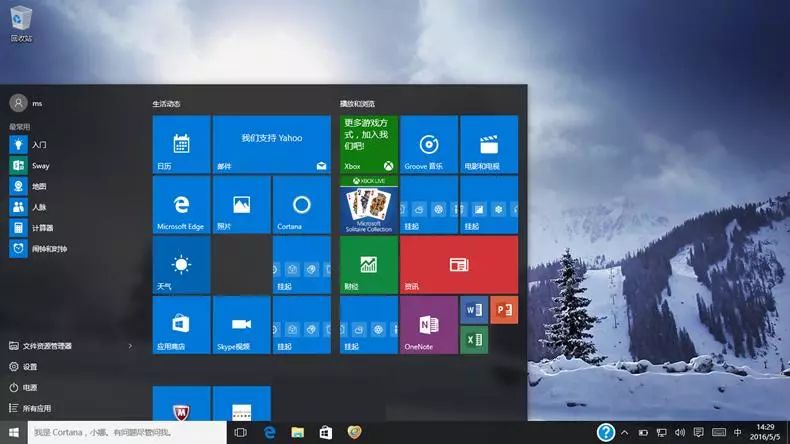
第一步的操作是和经典版相同的,接下来就会有很多不同了呢。
2、在弹出的窗口上,点击“激活”。
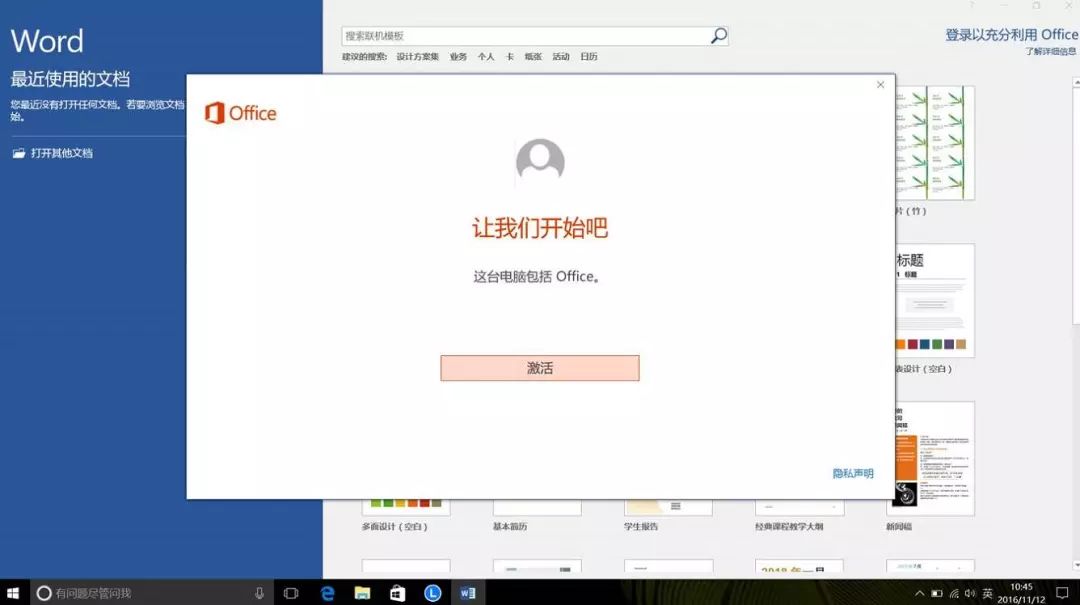
3、Office家庭和学生版2016需要与微软账户进行绑定。
· 如有微软账户,直接输入即可。
· 如没有微软账户,点击“创建一个”,按提示进行注册即可。
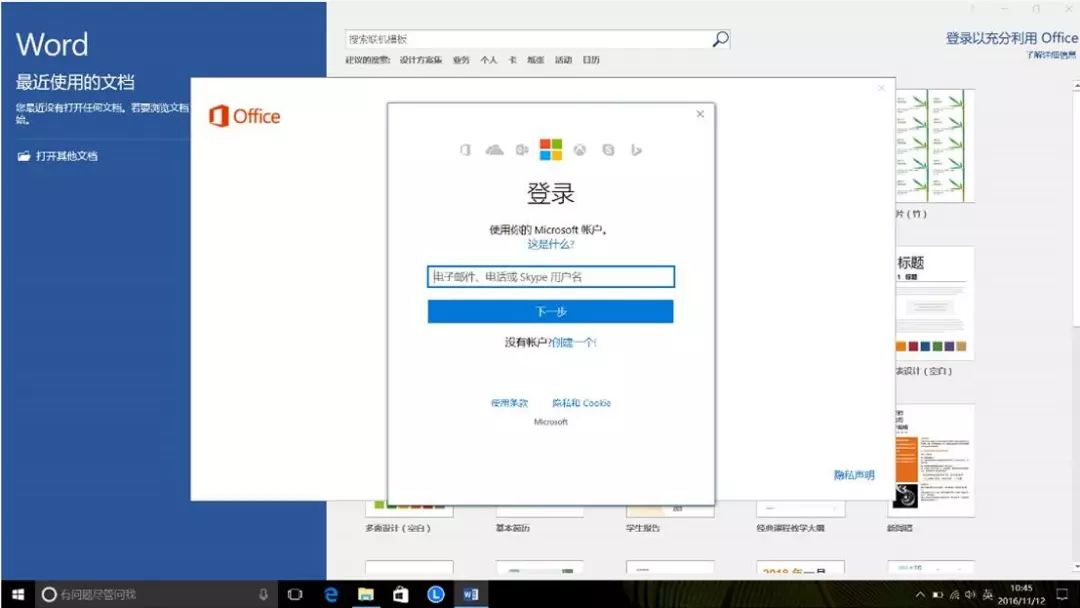
4、接下来可以根据需要,选择中文/英文版本的office哦
5、待Office部署完毕后,会弹出“首要事项”窗口,请点击“接受”。
待一切就绪,请点击“开始使用Word”。
这样您的office优化版就激活完成了~优化版同样可以通过office应用左上角的“文件”选项—“账户”选项,进行查看您的激活状态哦
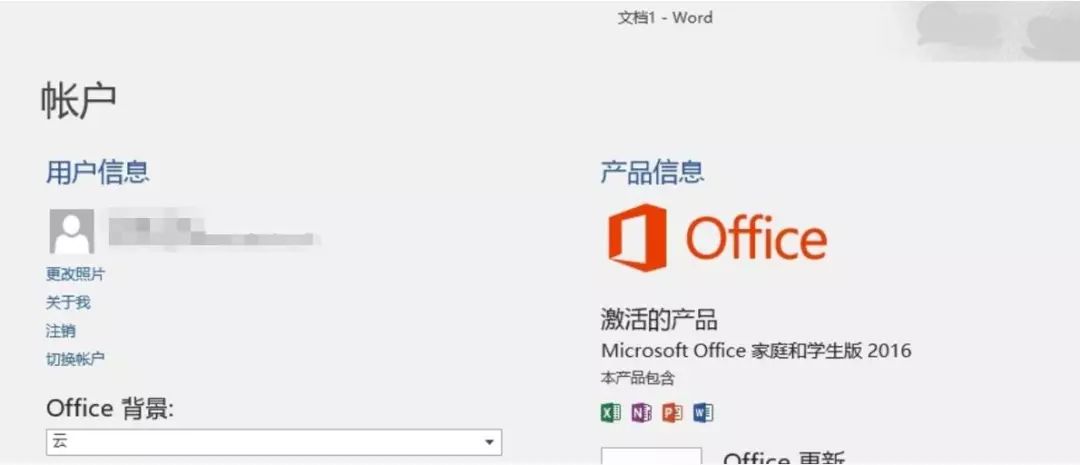
优化版和经典版office没有性能上的区别,只是激活方式的区别哦~
好了,接下来我们在稍微讲一点,在激活过程中可能会遇到的问题吧:
1、激活office时,显示序列号为空
问题原因:
未激活windows,导致Key没有显示出来
解决办法:
恢复出厂设置,重新释放系统后,先链接网络,正常激活系统后,再尝试激活office即可。
2、激活office时,激活助手不显示“激活”,而是显示三个选项“试用”、“购买”、“激活”
问题原因:
office的版本问题或出现软件问题
解决办法:
进行系统恢复,恢复出厂设置后重新尝试激活或运行修复工具,尝试直接修复,修复工具可以联系各厂商的售后进行获取。
限 时 特 惠: 本站每日持续更新海量各大内部创业教程,加站长微信免费获取积分,会员只需38元,全站资源免费下载 点击查看详情
站 长 微 信: thumbxmw

